现在的家庭住房越来越大,离路由器较远的房子,难免会出现无线网信号覆盖不全面的情况。因此用两个无线路由器桥接,实现网络的延伸,这便是更好zui方便的解决办法。但是很多同学不会设置,今天就分享给大家两个无线路由器桥接的设置方法。解决距离过远,导致无线路由器信号差的烦恼。
1.打开手机设置,找到你所连的无线网的IP地址,然后用电脑或者手机打开这个IP地址(我这里是用电脑演示无线网桥接)。
用手机查看路由器IP地址
2.登录路由器设置以后输入密码进入路由器管理界面(初始密码应该是123456,不知道的可以查阅一下说明书)。登录路由器设置界面以后,找到“高级设置”-“无线设置”-“WDS无线桥接”这一选项,进行桥接设置。由于现在的路由器升级快,可能无线桥接这一模块在“应用管理”模块里面。
3.点击窗口里“开始设置”
4.选择你家里的无线网络
5.输入无线网密码,等待他自动桥接好。桥接成功后,会提示你设置副路由器的IP地址,此时,需要把副路由器的IP地址,设置到主路由器同一网段内,否则连接会不成功。比如:主路由器的IP地址是:192.168.1.1;则副路由器的LAN口IP地址,就要修改为:192.168.1.2,总之只要在同一网段即可。
如果桥接不成功,检查路由器的信道是否和主路由器一样。自动默认的信道是自动获取的,一般不需要修改。一般副路由器的“无线名称”、“无线密码”都是和主路由器一样的设置,更好不要改成其他,避免因为路由器兼容性等问题,造成数据转换,导致网速非常慢。
经过以上几步,无线路由器的桥接便完成了,是不是很简单呢?如果家里有多余的路由器,那不妨这样设置一下,扩展家里的信号吧。
以上教程由“WiFi之家网”整理收藏!


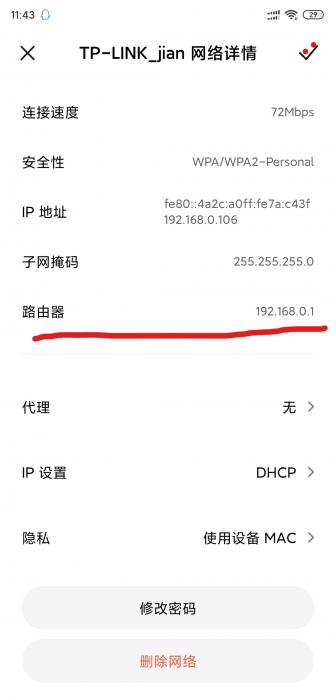

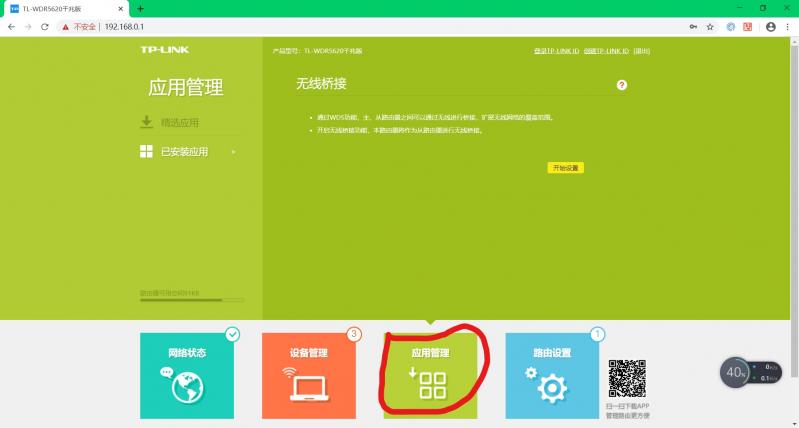
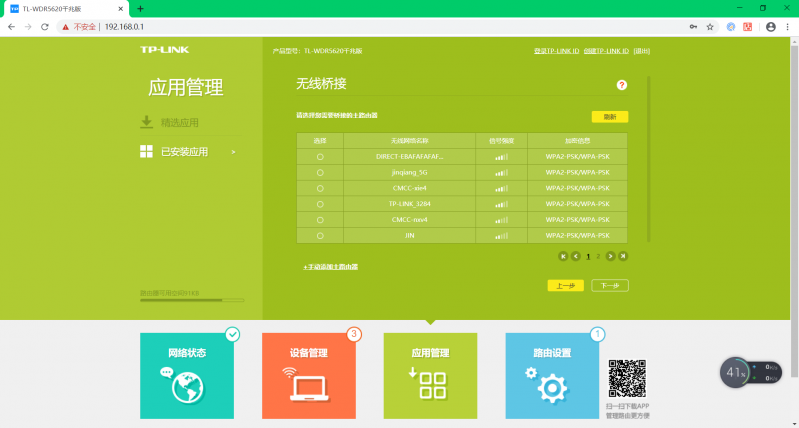
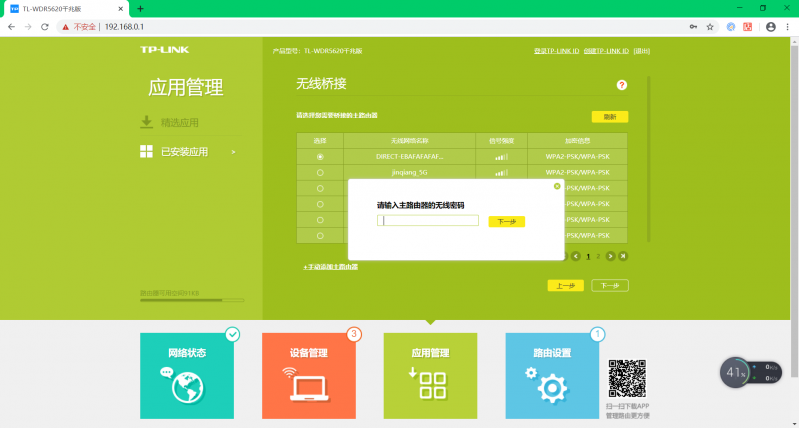
评论